Resimlerinizde Vintage Bir Görünüm Elde Etmek İçin Bir Görüntüye Gürültü Ekleyin
Bazen resminize film greni efekti eklemek, özellikle eski fotoğraflarda onu öne çıkarır. Fotoğrafa vintage bir görünüm kazandıracak grenli bir efekt eklemek harika bir fikir. Aynı zamanda eski fotoğrafları kurtarmanın ve hayata döndürmenin bir yoludur. Tıpkı hayatta olduğu gibi, muhalefete rağmen işleri yoluna koyarız. Bu yazıda, bu prensibi uygulayacağız.
Başka bir deyişle, nasıl yapılacağını öğreneceksiniz. bir görüntüye gürültü eklemek mevcut en iyi programı kullanarak. Bu arada, örnekler bir görüntüdeki gürültüyü kaldırmanızı gerektirecektir. Bundan böyle, parazit eklemenin yanı sıra, fotoğrafınızdaki grenli etkiden kurtulmanıza yardımcı olacak programları da tanıtacağız.
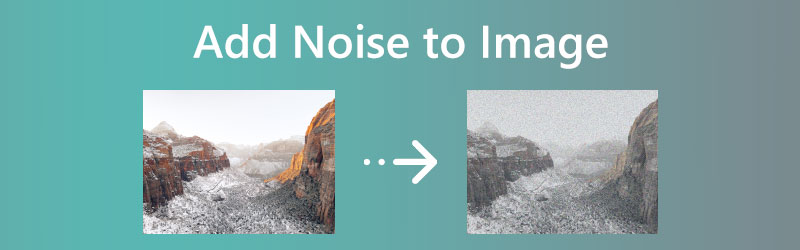

Bölüm 1. Bir Görüntüden Parazit Nasıl Eklenir
Görüntü işlemenizde size yardımcı olacak en iyi araçlardan biri Photoshop'tur. Böylece bir resim üzerinde grenli film kullanarak vintage bir görünüm yaratmaya çalışacağız. Bu doğru. Kullanıcılar bir görüntüdeki film grenini simüle edebilir. En iyi yanı, bu özelliğin Photoshop'un CS3 gibi eski sürümlerinde bile entegre olmasıdır. Ek olarak, Akıllı Filtreler özellikleri, hızlı ve kolay bir şekilde grenli bir görünüm elde etmenize yardımcı olur. CS2 ve önceki sürümler, Akıllı Filtreler özelliğinden yararlanamayabilir. Daha fazla konuşmadan, bir görüntüye nasıl gürültü ekleneceğine ilişkin adımlar şunlardır:
Adım 1. Photoshop'unuzu açın
Photoshop programınızı bilgisayarınızda başlatın ve düzenlemek için hedef fotoğrafınızı açın. git Dosya > Aç. Ardından, istediğiniz fotoğrafı seçin.
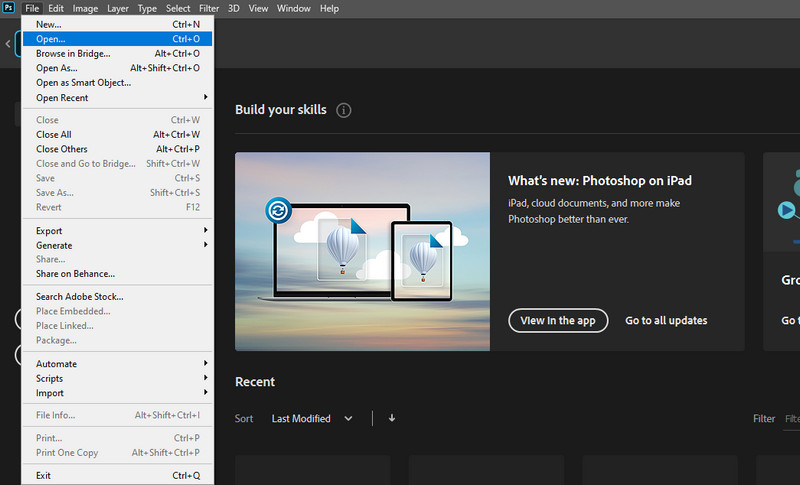
Adım 2. Yeni bir katman ekleyin
Resminize parazit eklemek için en önemli adım, bir film greni katmanı oluşturmaktır. Bu şekilde orijinal fotoğrafa hiçbir şekilde zarar verilmeyecektir. Basitçe basılı tutun Alt klavyenizdeki tuşuna basın ve Yeni bir katman oluştur simge. Açılır iletişim kutusunda, yeni katmana bir ad ekleyin.
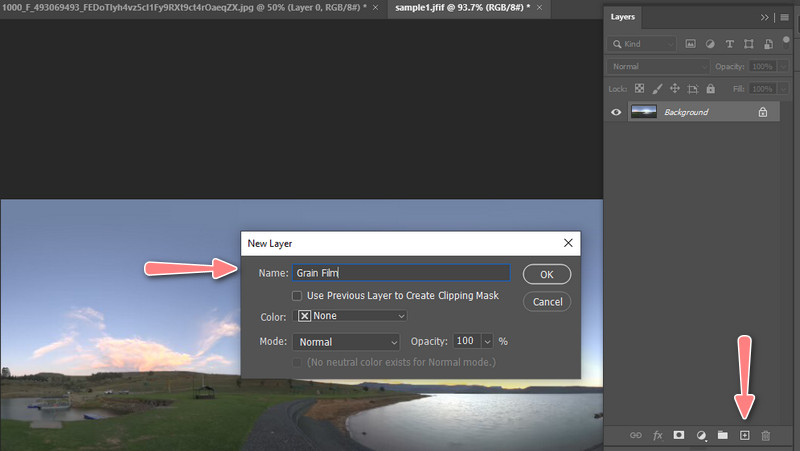
Adım 3. Katman modunu gri olarak değiştirin
İletişim kutusunda hala Mod seçeneğini göreceksiniz. Üzerine tıklayın ve ayarlayın Kaplama ve onay kutusunu işaretleyin. Kaplama nötr renkle doldurun (50% gri) panelin alt kısmında bulunan seçenek. Ardından, işaretleyin tamam Değişiklikleri kaydetmek için düğmesine basın. Daha sonra Katman paneline yeni bir katman eklenecektir.
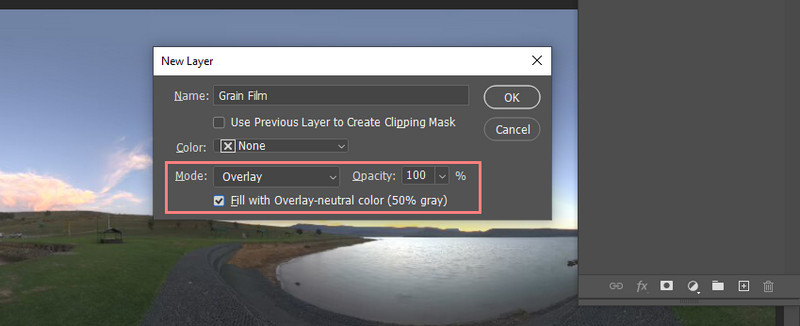
Adım 4. Yeni oluşturulan katmanı akıllı bir nesneye dönüştürün
Şimdi yeni oluşturulan katmanı akıllı bir nesneye dönüştürelim. basın Menü sağ üst köşedeki simgesini seçin ve Akıllı Nesneye Dönüştür. Yeni katmanın sağ alt köşesinde küçük bir simge görmelisiniz.
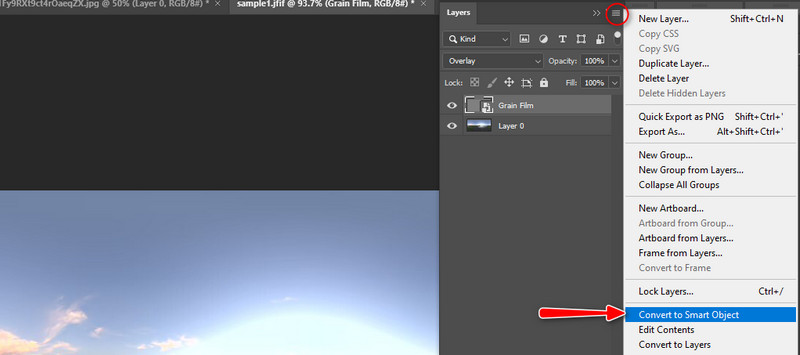
Adım 5. Fotoğrafa gürültü filtresi ekleyin
Ardından, açın Filtre Programın üst araç çubuğundaki menü. kene Gürültü ekle, ve bir iletişim kutusu görünecektir. Buradan, gürültü miktarını ayarlayın. 10% miktar değeri genellikle çalışacaktır. Ayrıca, işaretleyin Gauss seçenek ve tek renkli seçenekler. Vurmak tamam onaylamak. İşte bu! Bir görüntüye nasıl gürültü ekleyeceğinizi öğrendiniz.
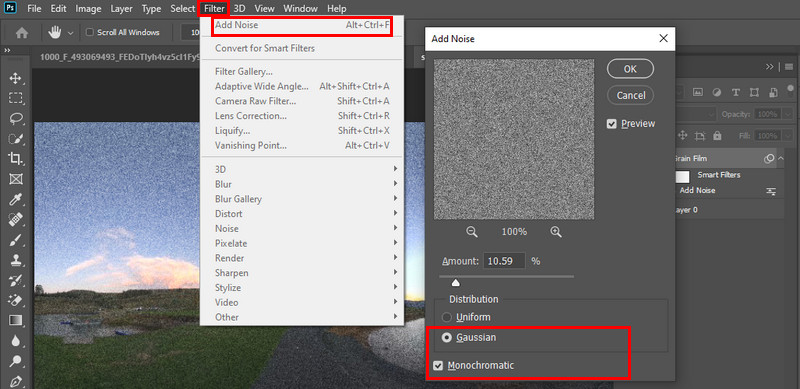
Bölüm 2. Bir Görüntüden Parazit Nasıl Kaldırılır
1. Vidmore Ücretsiz Görüntü Yükseltici Çevrimiçi
Bir fotoğrafa grenli bir efekt eklemek için nedenleriniz varsa, mutlaka bu efekti kaldırmak için de olacaktır. Çektiğiniz fotoğraf doğal olarak grenli olabilir veya kalitesi kabul edilemez olabilir. Bu durumda, Vidmore Ücretsiz Çevrimiçi Görüntü Yükseltici fotoğrafı keskin ve web üzerinden dağıtılmaya hazır hale getirerek görüntünüzü yükseltmenize ve hayata döndürmenize yardımcı olur. İstediğiniz sonuca ulaşmak için dört sonuç sağlar. 200, 400, 600 ve 800 üst ölçek faktörü arasında bir büyütme faktörü kullanabilirsiniz. Bu nedenle, bir görüntüdeki paraziti gidermek için aşağıdaki adımları izleyin:
Aşama 1. Aracın resmi sayfasını ziyaret edin ve Fotoğraf yükleniyor düğmesine basarak istediğiniz fotoğrafı içe aktarın ve gürültüyü kaldırın.
Image Upscaler'ı Şimdi Deneyin!
- Fotoğraf kalitesini artırın.
- Resmi 2X, 4X, 6X, 8X'e büyütün.
- Eski görüntüyü geri yükleyin, fotoğrafın bulanıklığını kaldırın vb.

Adım 2. Bundan sonra, fotoğrafınız varsayılan olarak 2X'e yükseltilecektir. Farenizi ortaya çıkan görüntünün üzerine getirin ve çıktıdan memnun olup olmadığınızı kontrol edin. Değilse, büyütme faktörünü büyütün.
Aşama 3. Son olarak, işaretleyin Kayıt etmek işlenen fotoğrafın bir kopyasına sahip olmak için düğmesine basın.

2. Photoshop
Photoshop bir fotoğrafa gürültü ekleyebilirken, bunun tersini de yapabilir. Evet, doğru okudunuz. Uygulama, grenli fotoğrafınızdaki gürültüyü gidermenizi sağlar. Ancak, bu programı yalnızca bir fotoğraftaki paraziti gidermek için kullanırsanız pahalıdır. İşte nasıl:
Aşama 1. Photoshop'unuzu başlatın ve grenli fotoğrafınızı yükleyin. Ardından, kombinasyon tuşlarına basarak yinelenen bir katman ekleyin. Ctrl ve J. Orijinal fotoğrafın seçili olduğundan emin olun.
Adım 2. Bu sefer, yeni katmana bir katman maskesi ekleyin. Katman maskesi Ekle panelin altındaki simgesi.
Aşama 3. Daha sonra, git Filtre ve üzerine gelin keskinleştir. Ardından, seçin Akıllı keskinleştirme ve Tutar değerini ayarlayın. 200% - 250% genellikle grenli bir fotoğrafı keskinleştirmede iyi sonuç verir.
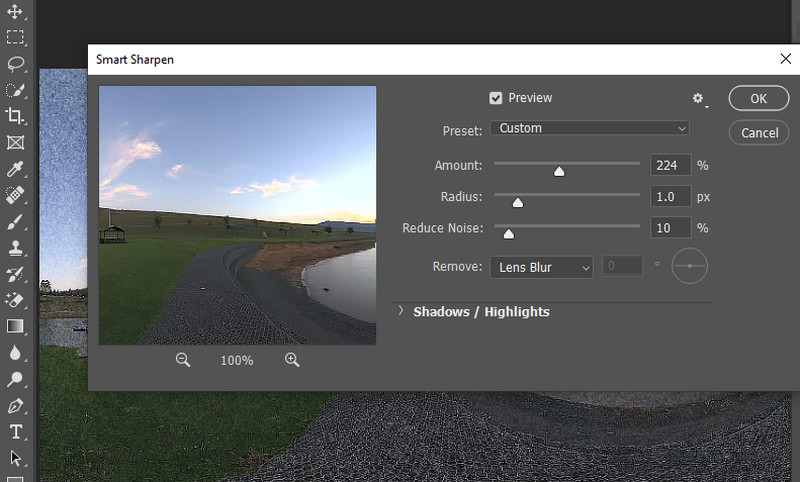
3. Işık odası
Bir fotoğraftaki gürültüden kurtulmak için kullanabileceğiniz bir diğer program ise Lightroom. Bu, macOS, Windows, iOS ve Android ile uyumludur. Daha fazla tartışma olmadan, aletin nasıl çalıştırılacağı aşağıda açıklanmıştır:
Aşama 1. Resminizi Lightroom uygulamasında açın ve şuraya gidin: Detay. Bu eylem ortaya çıkaracak Gürültü Azaltma ve Bileme seçenekler.
Adım 2. Bundan sonra, ayarlayın Parlaklık, Renk, ve Detay içinde bulunan kaydırıcıları kullanarak Gürültü Azaltma seçenek. Ekrandaki oku işaretleyerek ayarlanacak alanı seçtiğinizden emin olun. Bileme pencere.
Aşama 3. İstediğiniz sonucu elde edene kadar bu özelliklerle oynamanız yeterlidir. Ardından, son görünümü kaydedin.
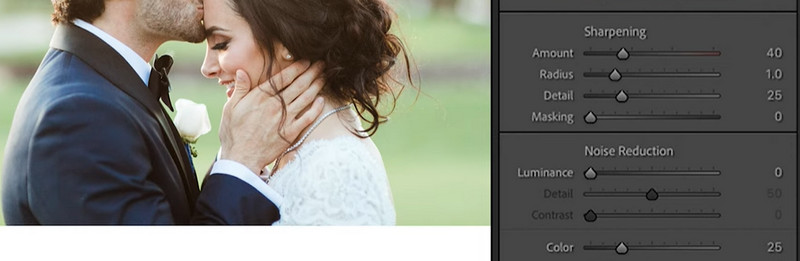
Bölüm 3. Görüntü Gürültüsü Hakkında SSS
Neden fotoğraflarınıza tahıl ekleyesiniz?
Daha çok belirli bir konunun kişisel tercihi veya teması gibidir. Filmsel bir görünüm sağlamanız gerekiyorsa, görüntüye parazit eklemek idealdir.
Fotoğrafım neden grenli?
Bahsettiğimiz tahıl gürültüdür. Fotoğraf makinenizin ISO değeri çok yükseğe ayarlandığında bir fotoğrafta parazit oluşur.
Bir videodan gürültüyü kaldırmak mümkün müdür?
En kolay ve en etkili yol, Premiere Pro ve PowerDirector gibi video yazılımlarını kullanmaktır. Başka bir deyişle, iyi görünümlü videolar elde etmek için en az orta düzeyde bir kullanıcı olmanız gerekir.
Sonuç
Yazının tamamını okuduktan sonra, nasıl yapılacağını öğrenmelisiniz. bir görüntüye gürültü eklemek. Filmsel ve klasik bir görünüm elde etmenize yardımcı olacak doğru programa sahip olduğunuzda bu kolaydır. Aynı şey bir görüntüdeki gürültüyü gidermek için de söylenebilir. Doğru programı kullandığınızda hayat daha kolay. Etkili bir araç istiyorsanız Vidmore programını kullanın. Yine de, daha gelişmiş araçlar arıyorsanız, ikinci programlarla devam edin.



